win10笔记本忘记开机密码如何恢复 win10笔记本忘记开机密码最佳解决方法
我们大家在日常使用win10笔记本电脑的时候为了保护我们的个人隐私安全,我们大家都会选择给电脑设置一个开机密码,但是如果我们一段时间没有进行操作后,难免会导致出现忘记密码的情况,那么win10笔记本忘记开机密码如何恢复呢?接下来小编就给大家带来了win10笔记本忘记开机密码最佳解决方法。
具体方法:
1、在电脑重启或开机后,连按三次电脑重启按钮或开机按钮强制开关机,然后会进入Win10系统高级模式启动,运行到“恢复”界面时,请点击右边的【查看高级修复选项】按钮。
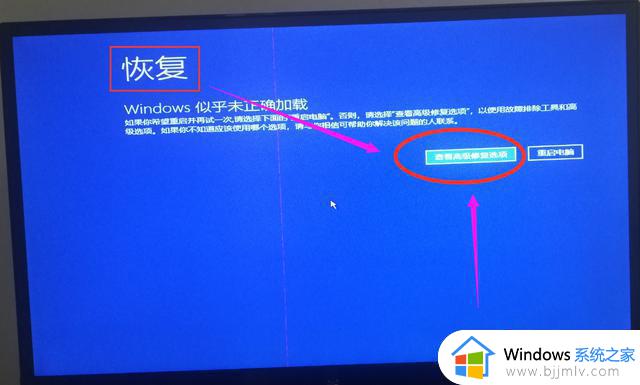
2、运行到“选择一个选项”界面时,请选择下面的【疑难解答】选项。
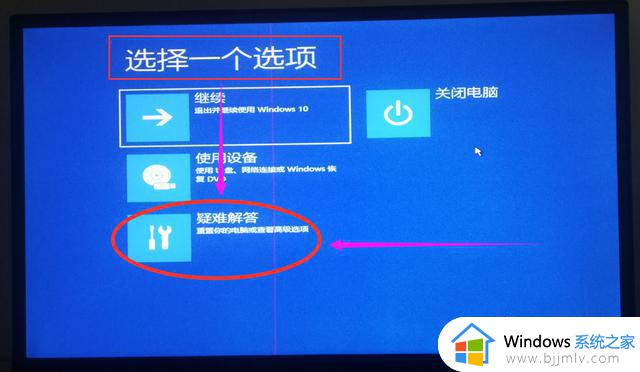
3、运行到“疑难解答”界面时,请选择下面的【高级选项】。
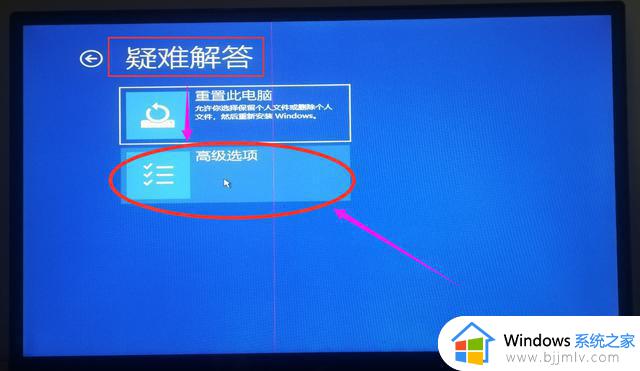
4、运行到“高级选项”界面时,请选择下面的【启动选项】。
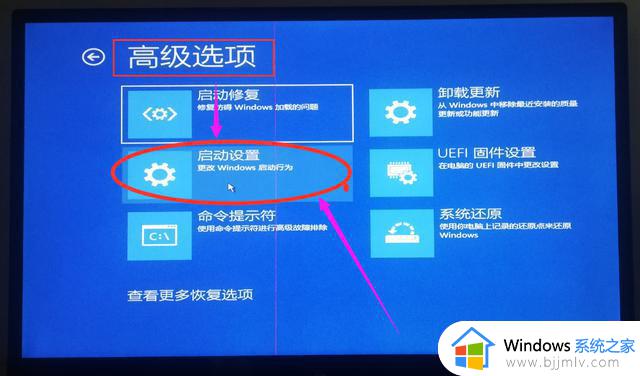
5、运行到“启动选项”界面时,请点击右边的【重启】按钮。
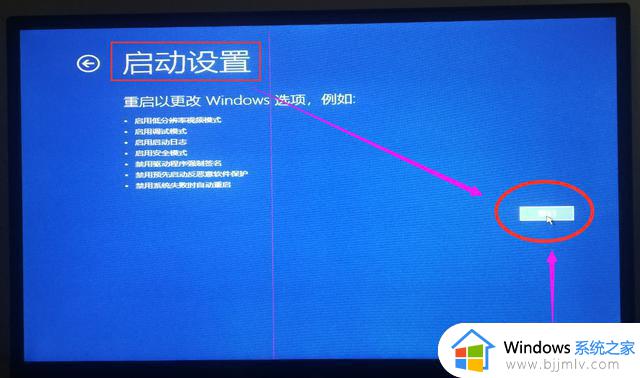
6、运行到“启动选项”界面时,请选择下面的【带命令提示符的安全模式】选项,根据上面提示按6或者F6键。
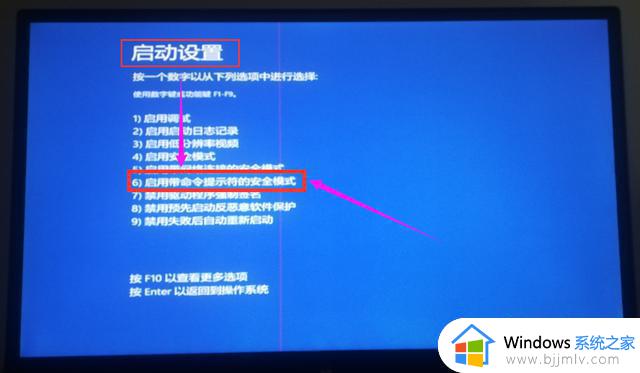
7、接下来进入【带命令提示符的安全模式】窗口。
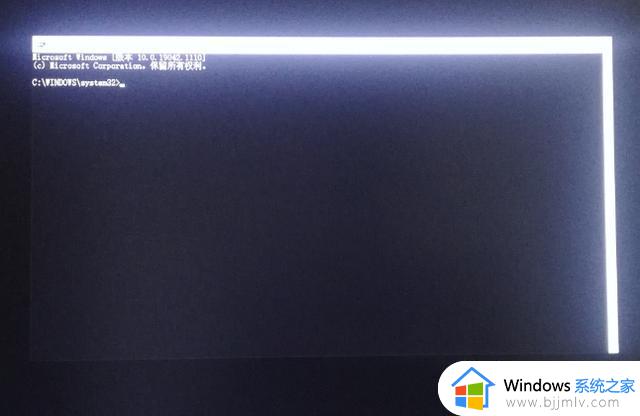
8、接着在【带命令提示符的安全模式】窗口,先在提示符后面输入“net user abc 123456 /add”字符后打回车(意思是给电脑添加新账户,名称:abc 密码:123456);然后再接着输入“net localgroup administrators abc /add” 字符后打回车(意思是给账户“abc” 添加管理员权限)如以下图所示:
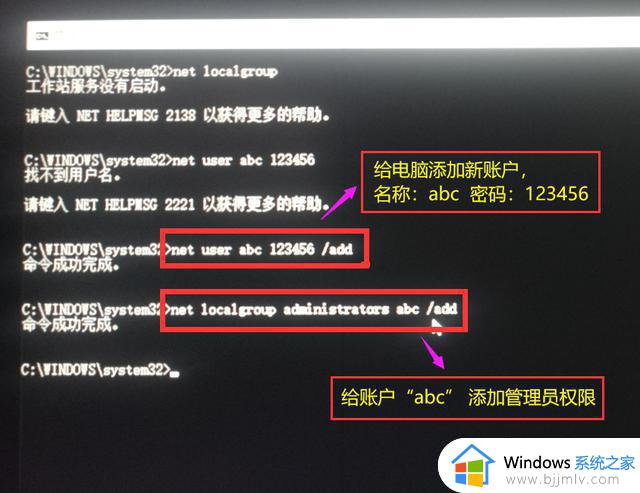
9、然后在提示符后面再输入“shutdown -r”字符后打回车(重新启动电脑), 或者直接按电脑上面的重启按钮都可以的。
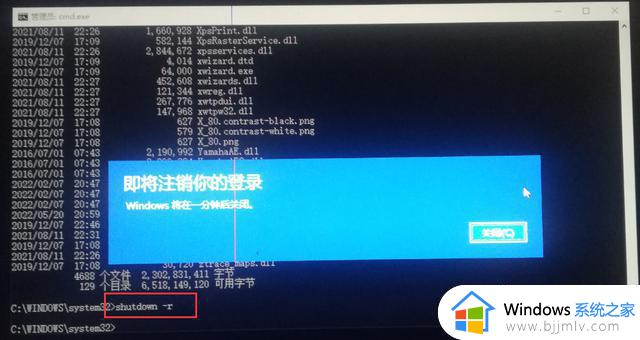
10、进入重新启动界面, 此时里面已多了一个新账户,然后用新账户登录电脑。
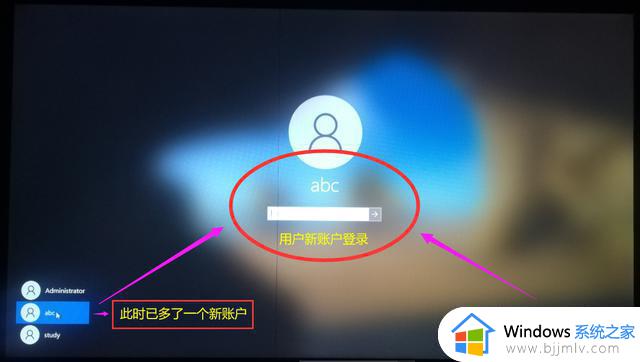
11、进入电脑以后, 就可以对超级管理员 “Administrator”进行重置密码,如下图所示,按提示操作重置密码就大功搞成了。
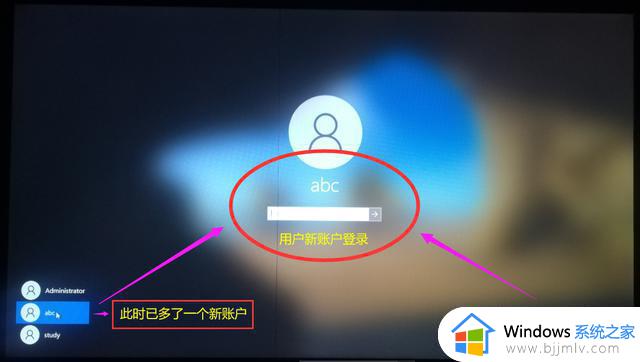
以上全部内容就是小编带给大家的win10笔记本忘记开机密码最佳解决方法详细内容分享啦,小伙伴们如果你们也遇到了上述的情况的话就快点跟着小编一起来操作,希望本文可以帮助到你。
win10笔记本忘记开机密码如何恢复 win10笔记本忘记开机密码最佳解决方法相关教程
- win10笔记本忘记开机密码怎么办 win10笔记本忘记开机密码怎么进入系统
- win10笔记本忘记开机密码怎么办 win10笔记本忘记密码如何开机
- win10笔记本开机密码忘记了怎么办 win10笔记本开机密码忘记了怎么处理
- win10笔记本电脑忘记开机密码怎么办 win10笔记本忘了开机密码如何处理
- 笔记本win10密码忘记了怎么办 笔记本电脑win10忘记密码如何开机
- win10笔记本取消开机密码方法 win10笔记本怎么取消开机密码
- win10忘记登录密码怎么办 忘记win10开机密码解决方法
- win10电脑密码忘记了怎么办 忘记win10开机密码解决方法
- mac双系统win10忘记密码怎么办 mac忘记win10开机密码处理方法
- win10不记得开机密码怎么办 win10忘记了开机密码怎么解锁
- win10如何看是否激活成功?怎么看win10是否激活状态
- win10怎么调语言设置 win10语言设置教程
- win10如何开启数据执行保护模式 win10怎么打开数据执行保护功能
- windows10怎么改文件属性 win10如何修改文件属性
- win10网络适配器驱动未检测到怎么办 win10未检测网络适配器的驱动程序处理方法
- win10的快速启动关闭设置方法 win10系统的快速启动怎么关闭
win10系统教程推荐
- 1 windows10怎么改名字 如何更改Windows10用户名
- 2 win10如何扩大c盘容量 win10怎么扩大c盘空间
- 3 windows10怎么改壁纸 更改win10桌面背景的步骤
- 4 win10显示扬声器未接入设备怎么办 win10电脑显示扬声器未接入处理方法
- 5 win10新建文件夹不见了怎么办 win10系统新建文件夹没有处理方法
- 6 windows10怎么不让电脑锁屏 win10系统如何彻底关掉自动锁屏
- 7 win10无线投屏搜索不到电视怎么办 win10无线投屏搜索不到电视如何处理
- 8 win10怎么备份磁盘的所有东西?win10如何备份磁盘文件数据
- 9 win10怎么把麦克风声音调大 win10如何把麦克风音量调大
- 10 win10看硬盘信息怎么查询 win10在哪里看硬盘信息
win10系统推荐